
안녕하세요 블랙소이 입니다. 오늘 알려드릴 내용은?
파스모포비아<phasmophobia> 라는 게임의 음성 설정 하는 법을
알려드릴려고 하는데요? 파스모포비아는 음성인식이
몹시 중요한 게임이라 꼭 설정 후 플레이를 해주셔야 합니다.
파스모포비아 음성 설정
1. 마이크 설정 잡힌지 확인하기

우선 파스모 포비아에 들어가면 튜토리얼을 진행하게 되는데
그때 마이크 설정을 할 수 있습니다. 하지만 저같은경우 이미
건너뛰기를 해버려서 이런경우는 어떤식으로 해야하는지
여러분들에게 알려드겠습니다.

우선 파스모포비아의 기본 메뉴에서 빨간색으로
표시한 옵션을 눌러 클릭해서 옵션창으로 들어가줍니다.

옵션창을 들어오면 여러가지 설정 할 수 있는 페이지
로 이동하게 됩니다. 거기서 옵션의 오디오 로 들어가면 됩니다.

여기서 오디오의 마이크가 자신이 사용하는
마이크로 설정을 해주시면 됩니다.

여기서 Give us a sign (기브 어스 어 사인)을
해주시면되는데요? 기뻐서 싸인 이라고 읽으면
인식이 잘된다는 낭설이 있습니다만...
확실한 오피셜 알려드리겠습니다.
윈도우10 음성 설정
2.윈도우10에서 음성 설정하기

윈도우 키를 눌러서 음성 설정을 검색해서
음성 설정을 눌러주세요!
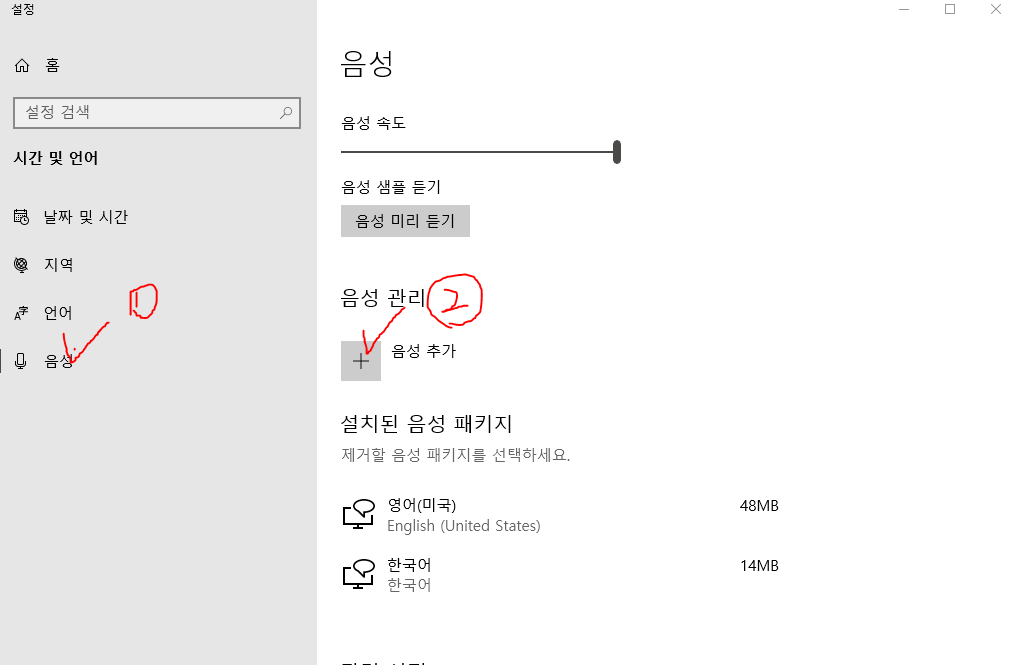
그리고 음성 탭 을 클릭해서 음성 추가 버튼을
눌러주세요!
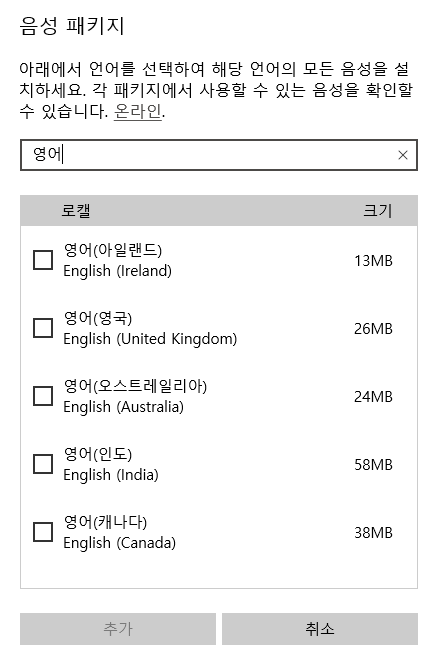
이곳에서 영어(미국) 을 찾아 추가를 해주세요
그러면 자동으로 설치가 진행이 될것인데요?
여러분들 설치 다 되셨다면 꼭 !! 재부팅하세요
저도 재부팅하니깐 되더라구요!!
또다른 파스모포비아 재밌는 글!
파스모포비아 위자보드 사용법 및 이야기
파스모포비아 음성인식이 안될때는? 이글을 참고해주세요! 파스모포비아 음성인식 설정 (공략/마이크/나무위키) 안녕하세요 블랙소이 입니다. 오늘 알려드릴 내용은? 파스모포비아 라는 게임의
blacksoy.tistory.com
이상 오늘 포스팅 마무리 해보도록 하겠습니다.



